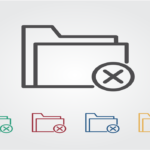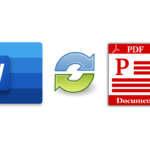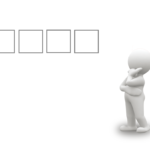新しくWordで文書を作成し始める際は、大きく分けて白紙の文書から作成する方法とテンプレートを用いて作成する方法があります。
この記事では、Wordの基本操作である白紙の状態から文書を作成する方法、あらかじめ用意されたテンプレートから作成する方法、そして作成した文書を「名前を付けて保存」する方法を紹介します。
目次
[白紙の文書] から文書を作成する方法
1.Wordを起動して [白紙の文書] をクリックします。
※スタート画面を出さず、直接 [白紙の文書] を起動する設定にしたい場合はこちら
スタート画面を表示させないようにする【Word/Excel/Office全般】
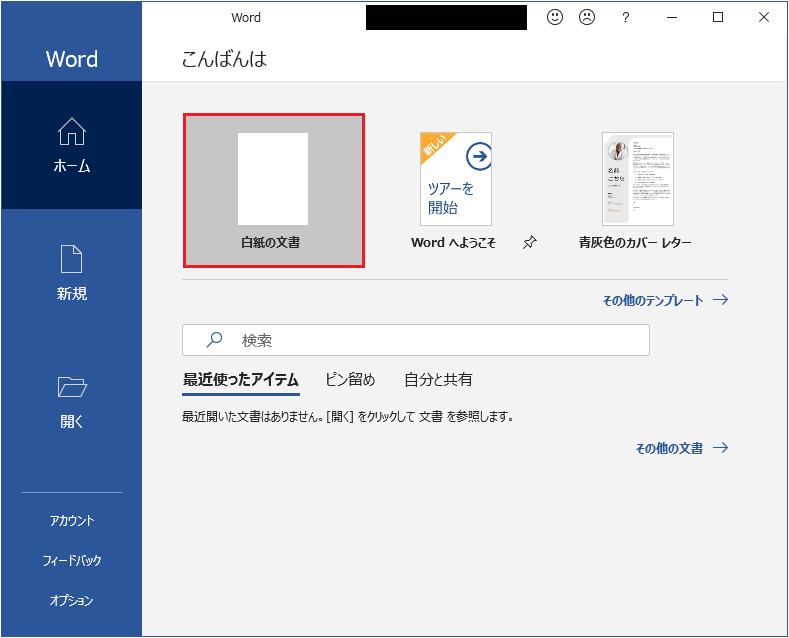
2.文書の編集画面が表示されますので、編集を開始してください。
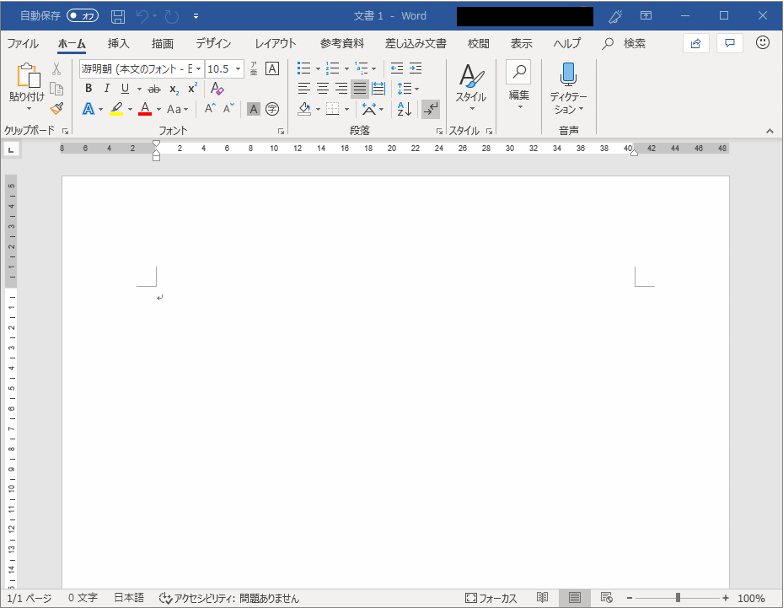
テンプレートから文書を作成する方法
1.「オンライン テンプレートの検索」などからお好みのテンプレートを探します。
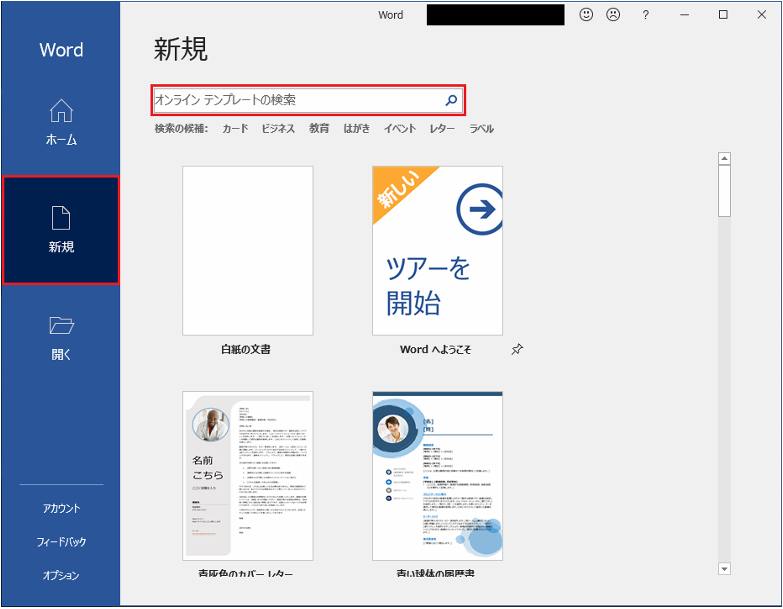
2.利用したいテンプレートをダブルクリックし、下記のような画面が表示された場合は「作成」ボタンをクリックします。
※すでにダウンロード済みのテンプレートを選択した場合は下記画面は表示されません。
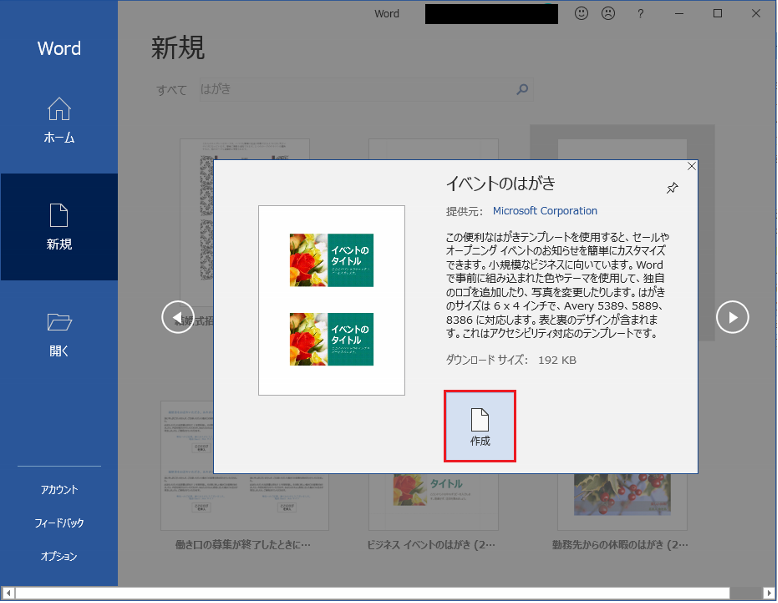
3.テンプレートのダウンロードが完了すると編集画面が表示されます。
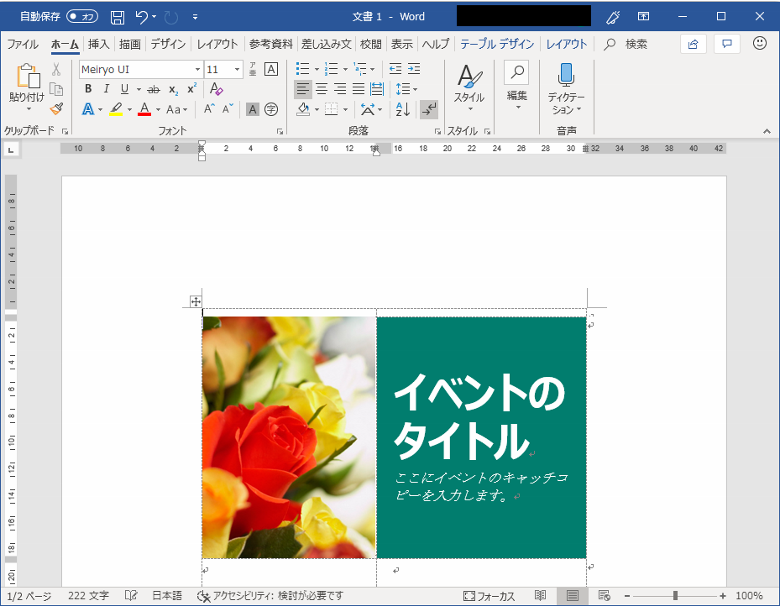
まっさらな状態から文書を作成したい場合は [白紙の文書] から、ある程度レイアウトが整った状態で作成を開始したい場合は [テンプレート] から作成するというように用途に合わせて文書作成を開始しましょう。
名前を付けて保存する方法
1.上記メニュー内 [ファイル] → [名前を付けて保存] を選択します。
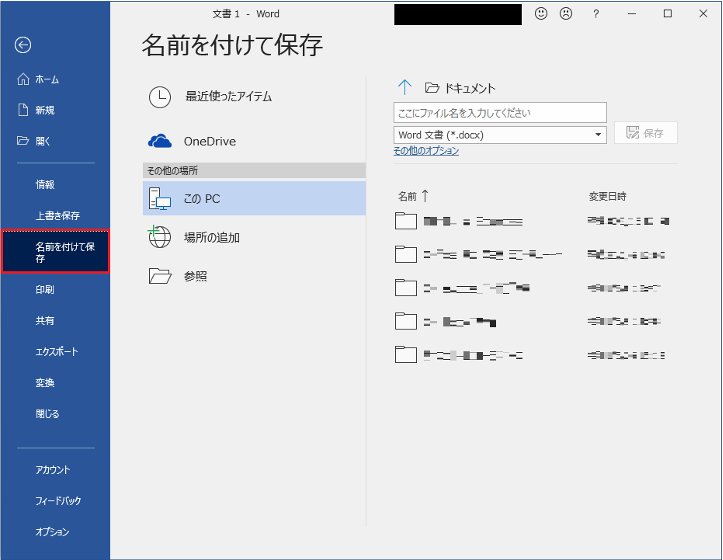
2.中間の項目内から [参照] をクリックします。
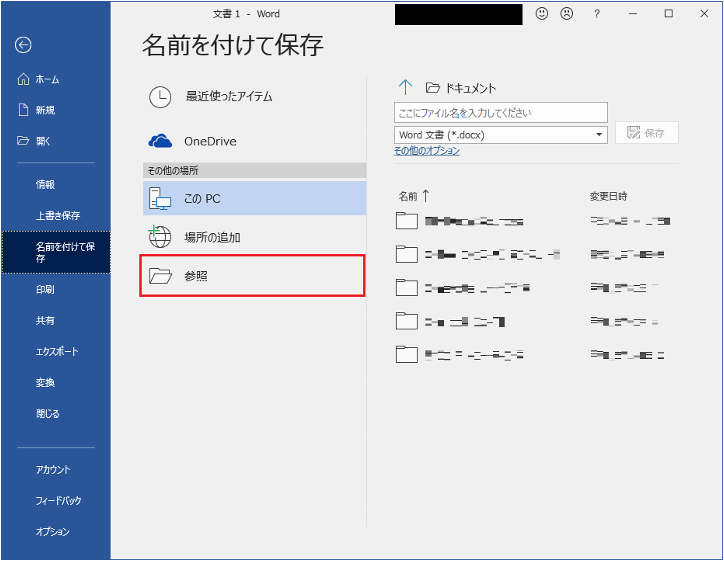
3.[名前を付けて保存] のダイアログボックスが表示されるので、保存先(ドキュメントやデスクトップなど)選択 → [ファイル名] を入力 → 「保存」ボタンをクリックします。
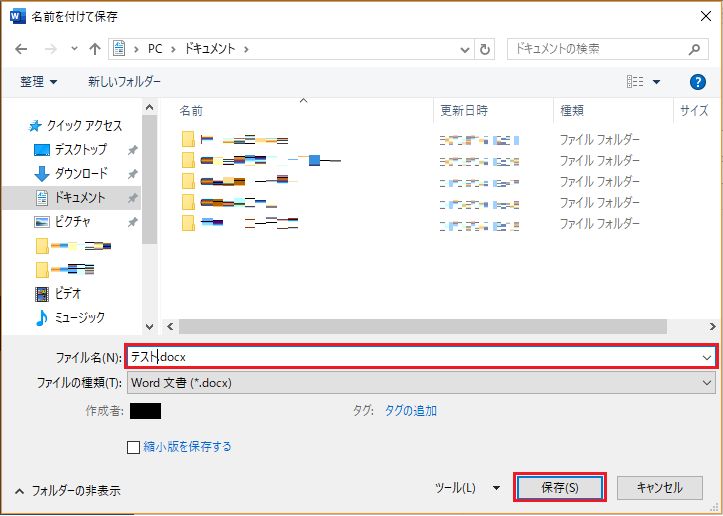
4.選択した保存先に保存されているか確認してください。